
TREŚĆ
- 1 Do czego służy wymiana kursora?
- 2 Rodzaje kursorów dla myszy komputerowej
- 3 Gotowe pakiety kursorów — szczegółowy przegląd
- 4 Podstawy wyboru kursorów poprzez rozwinięcie cur, ani, inf
- 5 Ręczne ustawianie załadowanych kursorów
- 6 Korzystanie z narzędzia innej firmy do ustawiania kursorów
Do czego służy wymiana kursora?
Ogólnie rzecz biorąc, wymiana wskaźnika myszy jest tylko potrzebą estetyczną użytkownika. Kursory o różnych konstrukcjach służą jedynie do zmiany jego wyglądu, czyli uatrakcyjnienia ich działań na PC.
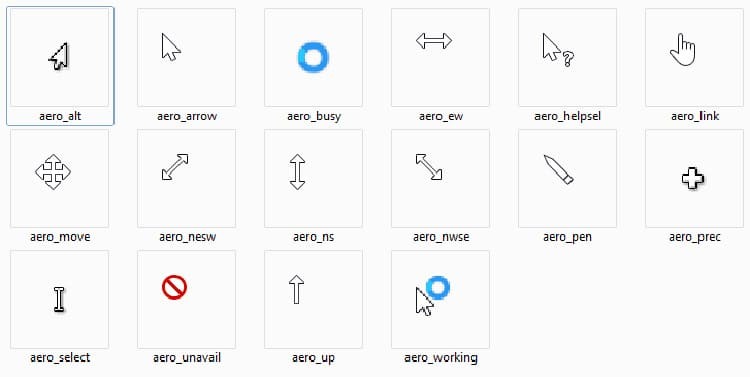
Jeśli jednak dana osoba jest zaangażowana w przetwarzanie lub nagrywanie filmu, w którym pokazuje lub coś wyjaśnia swoim widzom, oczywiście, że trzeba używać wymownego wskaźnika we wszystkim jest. Pozwala odbiorcom wyraźnie zobaczyć informacje, które twórca chce pokazać.

W zwykłym przypadku kursor myszy w dowolnym systemie operacyjnym ma biały lub czarny odcień. Jednak w niektórych aplikacjach i grach ma to tendencję do zmiany. Dzieje się tak tylko wtedy, gdy oprogramowanie innej firmy zapewnia takie ustawienie.
Rodzaje kursorów dla myszy komputerowej
Kursory zwykle różnią się wyglądem i rozmiarem. Ale czy zmienią funkcjonalność, pozostaje pytaniem. Oczywiście im ciekawiej wskaźnik wygląda na pulpicie, tym więcej uwagi przyciąga. Zastanów się, jak ta funkcja systemów operacyjnych jest podzielona według typu.
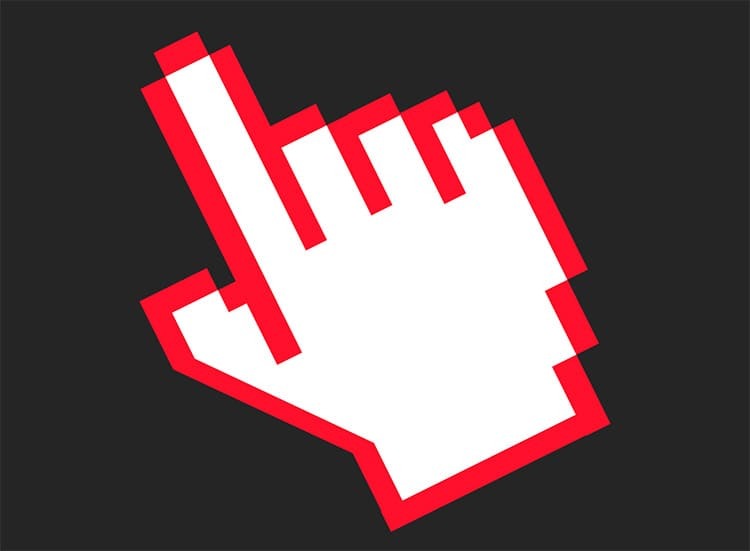
Według formy
Różnice między kursorami są oczywiste. Jeśli standardowa wersja wygląda jak mała strzałka, wówczas opcje projektowe nabierają bardziej wyrazistych konturów. Czasami mogą nakładać się na niektóre dane na monitorze.
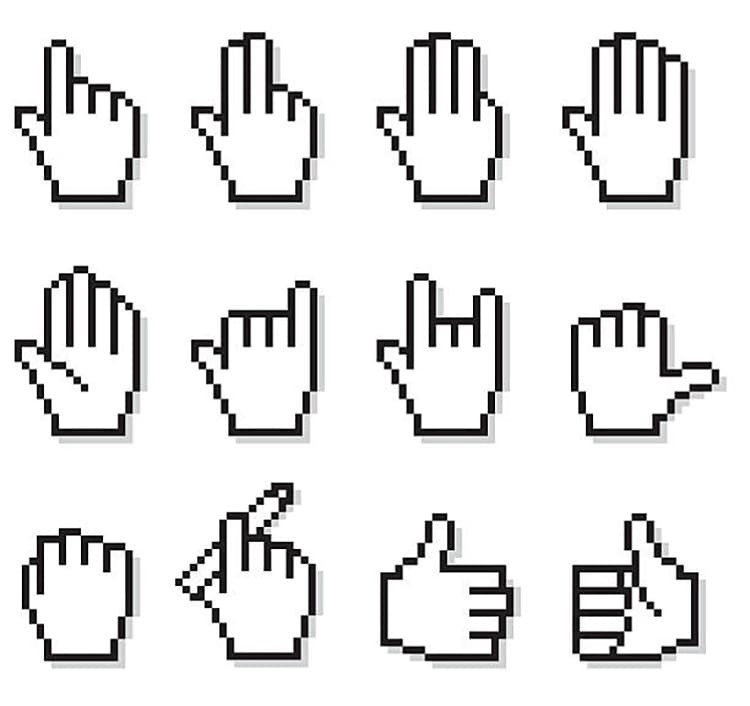
Istnieją wskaźniki myszy 3D i designerskie. Pojawiają się w postaci różnych obrazów: serc, guzików, obrazków.
Zgodnie z zasadą pracy
Wskaźnik myszy działa standardowo, ale może mieć inne właściwości. Za pomocą specjalnych kursorów śledzących użytkownik może wizualizować żądany obiekt podczas tworzenia wideo. Wyjątkowość polega na tym, że kliknięty obszar jest zabarwiony odcieniem.
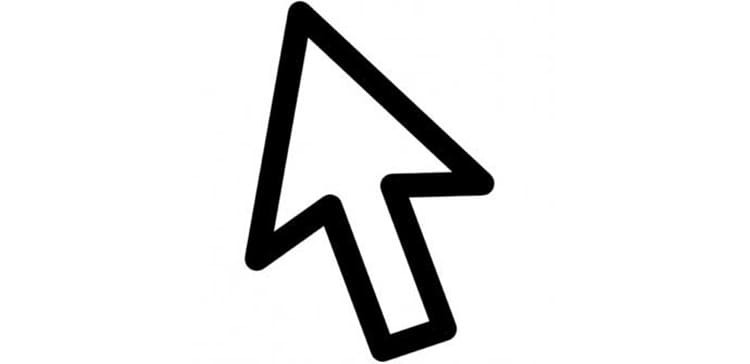
Instalacja takich urządzeń do pracy odbywa się za pomocą standardowych narzędzi systemu Windows lub za pomocą specjalnie pobranego instalatora.
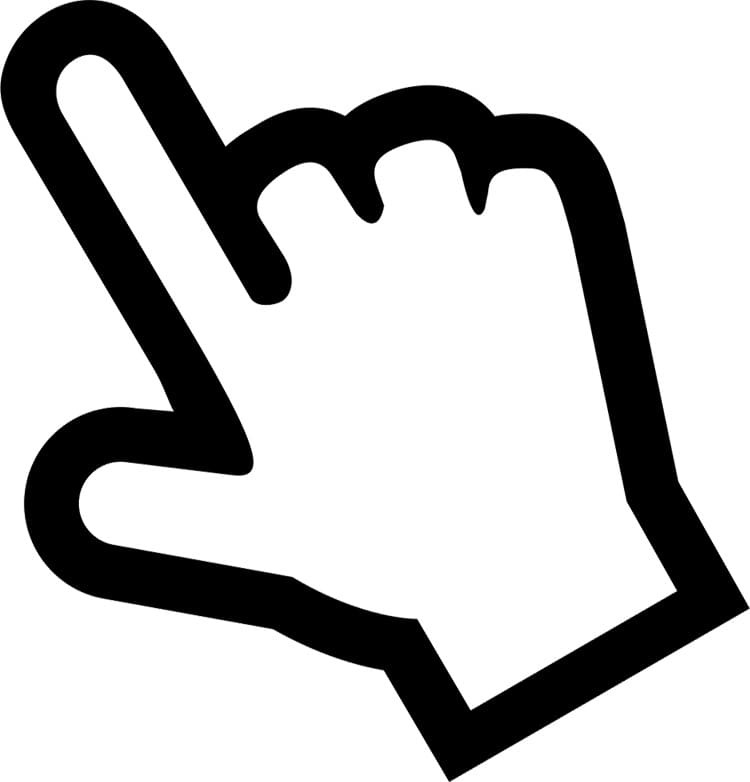
Gotowe pakiety kursorów — szczegółowy przegląd
Twórcy regularnie przygotowują nowe kolekcje kursorów. Zwykle mają określony temat i są przeznaczone do określonych celów. Niektórzy użytkownicy kupują takie narzędzia, aby upiększyć motyw pulpitu.
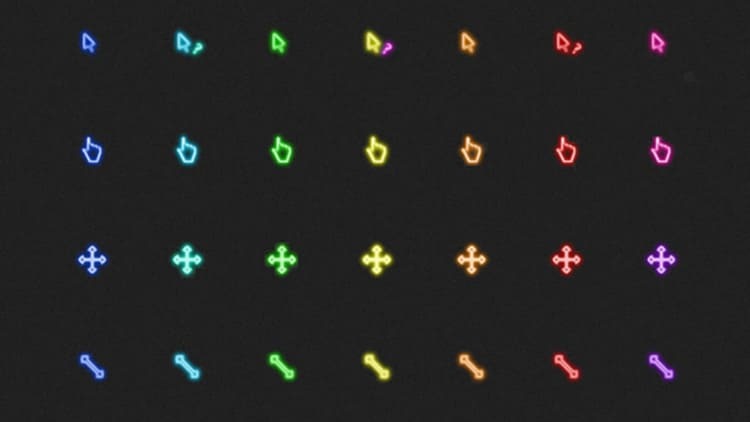
Zestaw kursora Metro X
Ten pakiet to zestaw animowanych wskaźników myszy, które są kompatybilne z dowolnym systemem operacyjnym, począwszy od siódmej wersji systemu Windows. Narzędzia są opracowane w ciekawym designie, dobrze prezentują się w każdym motywie wzorniczym i kolorystycznym. Zestawy te zawierają również kursory dla systemu Mac OS. Cechy wskaźników:
- wyraźna widoczność;
- pewny siebie, bez zamrażania, praca;
- pracować na wielu systemach operacyjnych;
- nadaje się do gier i aplikacji.
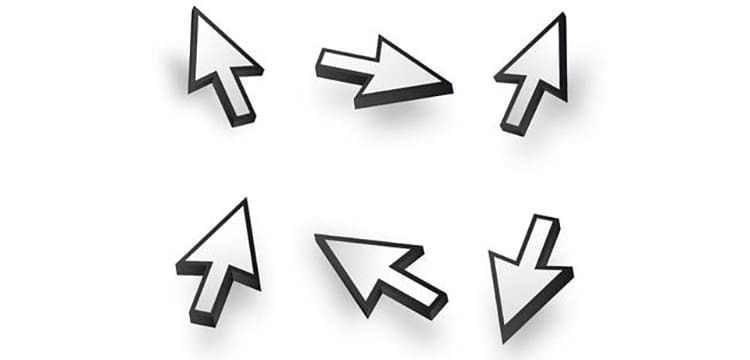
Kursory tęczowe
Ci „mini-pomocnicy” na pulpicie mają uniwersalny kolor tęczy. W sumie zestaw zawiera aż 15 rodzajów wskaźników. Można je łatwo zainstalować na komputerach ze zaktualizowanymi wersjami systemu Windows. Mają one na celu stworzenie kontrastu w szablonie tematu pracy. Cechy kursorów:
- jasny odcień;
- dokładność pracy;
- dogodna lokalizacja;
- bez ogonów.
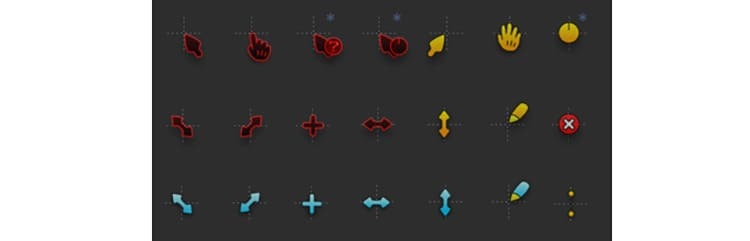
NA UWAGA!
Kursor kontrolny na pulpicie był pierwotnie pomyślany jako pionowa strzałka. Przechyliliśmy go dopiero po tym, jak zauważyliśmy, że rozbudowa ekranu komputera w tamtych czasach nie pozwalała na pełne wyświetlenie wskaźnika.
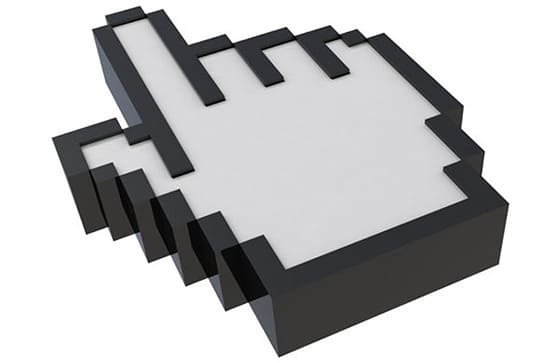
Podstawy wyboru kursorów poprzez rozwinięcie cur, ani, inf
Pobierając gotowy plik z zestawem kursorów systemowych dla myszy, użytkownik może natknąć się na kilka opcji ich rozszerzeń.
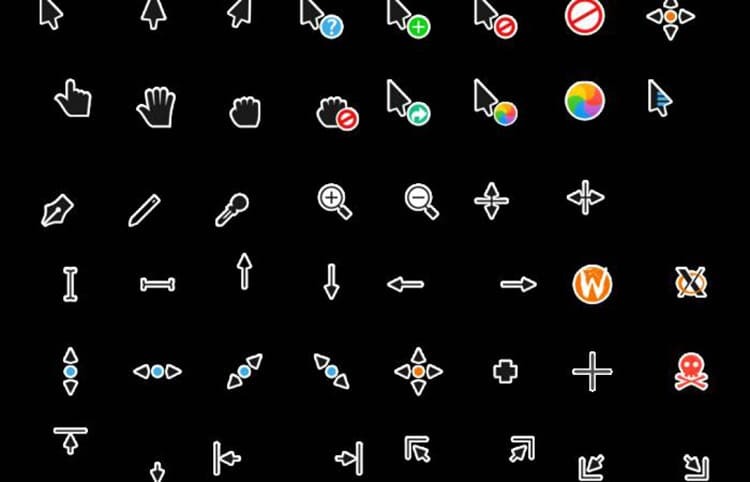
Dlatego wskazane jest, aby dowiedzieć się, które z formatów, jakie one są.
- Cur wskaźniki. Tradycyjny format wskaźników. Te zestawy są instalowane dla standardowego działającego systemu operacyjnego. Kursory z tym rozszerzeniem mają różne kolory i kształty.
- Wskaźniki .Ani. Animowane symbole wskaźnika. Te opcje są odpowiednie dla Windows 7, 8, 10. Kursory tego formatu ożywią każdy motyw pulpitu.
- Wskaźniki .Inf. Zestawy te są przeznaczone do instalacji automatycznej. Nadaje się do prawie każdej wersji systemu operacyjnego. Czasami może to wymagać zainstalowania aplikacji pomocniczej innej firmy.

Wiedząc o istniejących rozszerzeniach, użytkownik nie będzie miał żadnych pytań dotyczących instalowania wskaźników do swojej wersji systemu Windows.
Ręczne ustawianie załadowanych kursorów
Po pobraniu plików z oryginalnymi ustawionymi kursorami nie mogę się doczekać wypróbowania tej aktualizacji. Przede wszystkim zastanowimy się, jak ręcznie ustawić wskaźniki do systemu operacyjnego bez pomocy specjalnych programów.
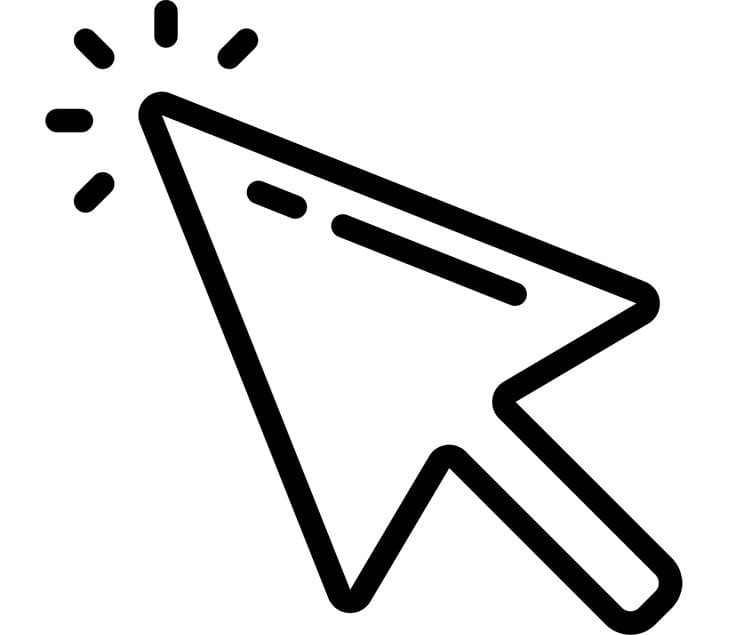
Co robimy w Windows 10
Windows 10 jest uważany za jedną z najbardziej alternatywnych i „zwinnych” wersji systemu operacyjnego. Jednak niektórym może być trudno zainstalować pakiet akcesoriów. Dlatego zalecamy zapoznanie się z instrukcjami.
- Otwórz pakiet do pobrania, w którym na liście znajduje się kursor z rozszerzeniem „inf”. Klikamy na plik prawym przyciskiem myszy. W wyświetlonym menu kontekstowym kliknij „Zainstaluj”.
- Potwierdzamy akcję i wyrażamy zgodę na wykorzystanie danych komputerowych. Motyw jest instalowany w ciągu kilku sekund. Aby sprawdzić jego działanie i ustawić interesujący kursor, należy wprowadzić „Parametry”, a następnie w „Personalizacja” komputera.
- Kliknij kartę „Motywy” i przejdź do elementu „Kursor myszy”.
- W wyświetlonym oknie wybierz zainstalowany motyw z listy. Następnie wciskamy przycisk „Zastosuj” i „Ok”.
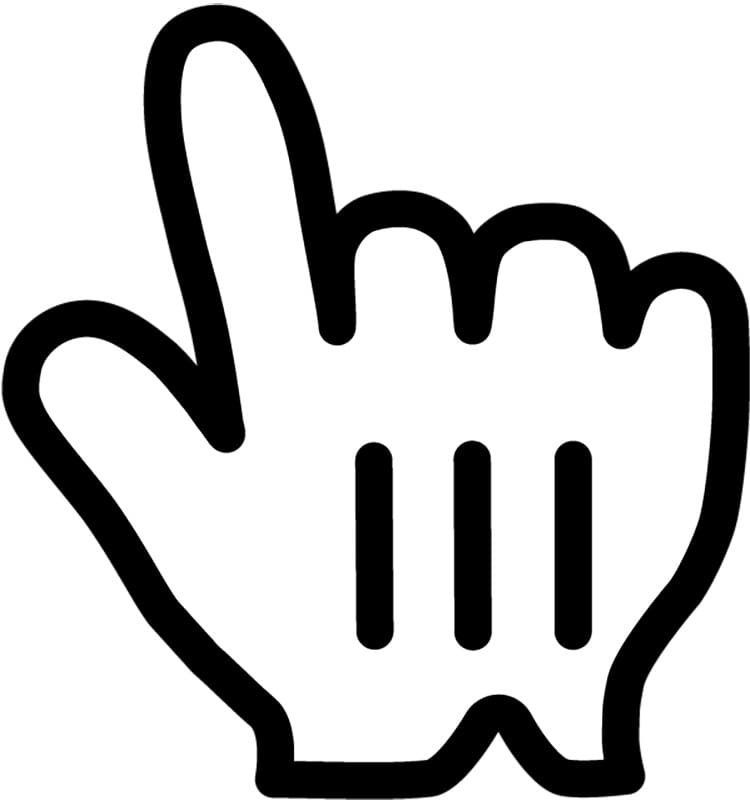
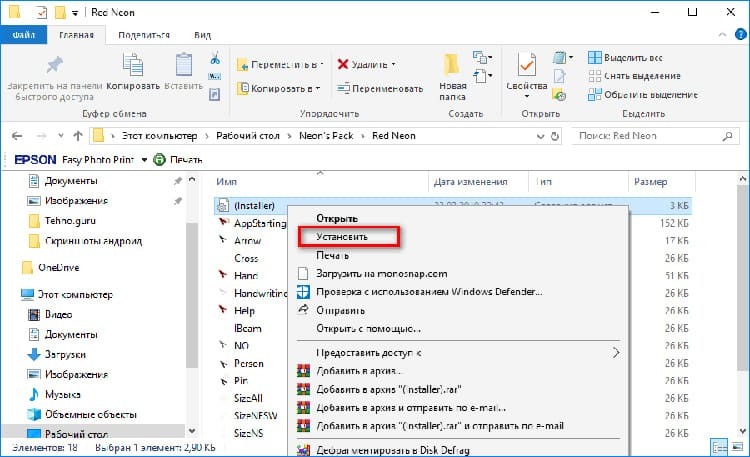
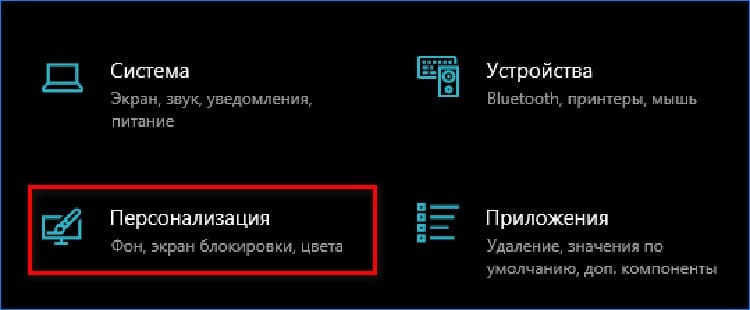
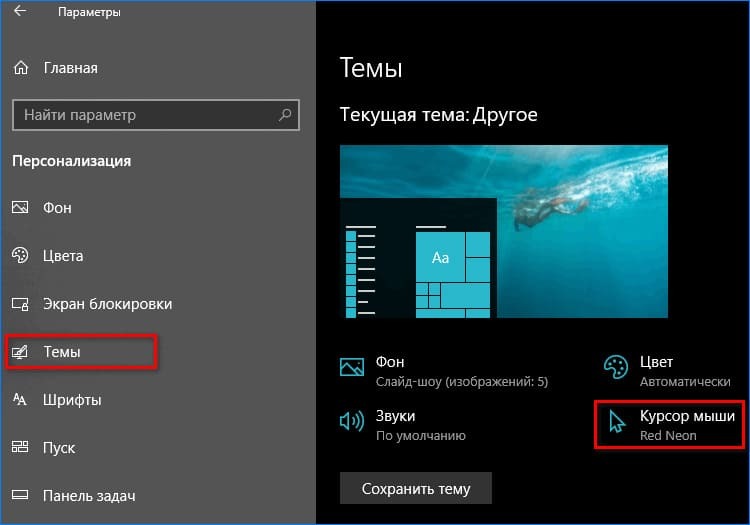
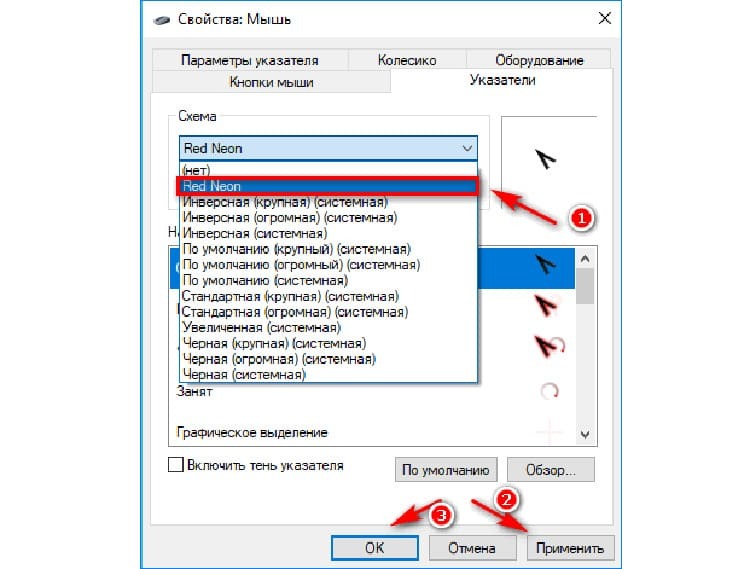
W rezultacie wskaźnik myszy zostanie natychmiast wyświetlony bez konieczności ponownego uruchamiania komputera. Zwróć uwagę, że dla każdej indywidualnej akcji zmieni się kursor.
Jak zainstalować w systemie Windows 8
Konfiguracja nowych kursorów będzie nieco inna w systemie Windows 8, więc instrukcje instalacji dla innych systemów operacyjnych są tutaj bezużyteczne.
- Otwórz "Panel sterowania", znajdź element z obrazem graficznym "Mysz".
- W oknie, które zostanie otwarte, przejdź do zakładki „Wskaźniki”, wybierz dowolny temat jako główny.
- Możesz także użyć przycisku Przeglądaj, aby wybrać inne dostępne wskaźniki na komputerze. Odpowiedni dla tych, którzy zapisali je osobno w specjalnie wyznaczonym folderze.
- Otwórz dowolny folder, który ma odpowiedni temat, znajdź plik w formacie „inf”. Wywołaj menu kontekstowe prawym przyciskiem myszy i kliknij przycisk „Zainstaluj”.
- Przejdź do okna ustawień kursorów, wywołaj menu rozwijane, w którym znajdziesz nowo zainstalowany pakiet i kliknij przycisk „Zastosuj”. Następnie zamknij okno i ciesz się nowym wskaźnikiem.
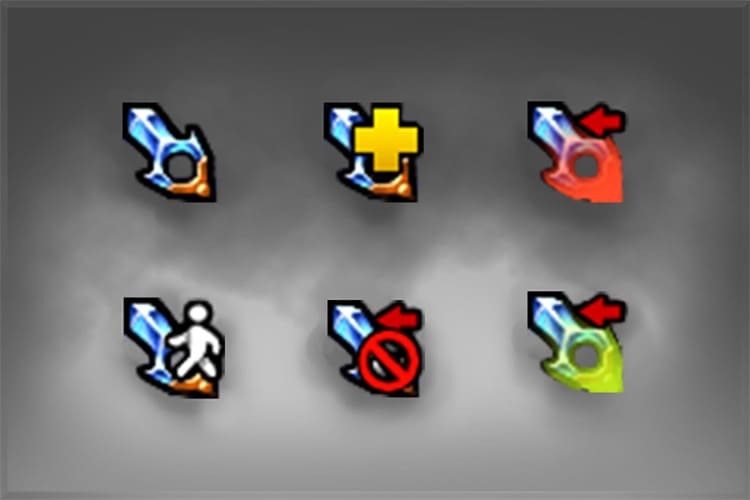
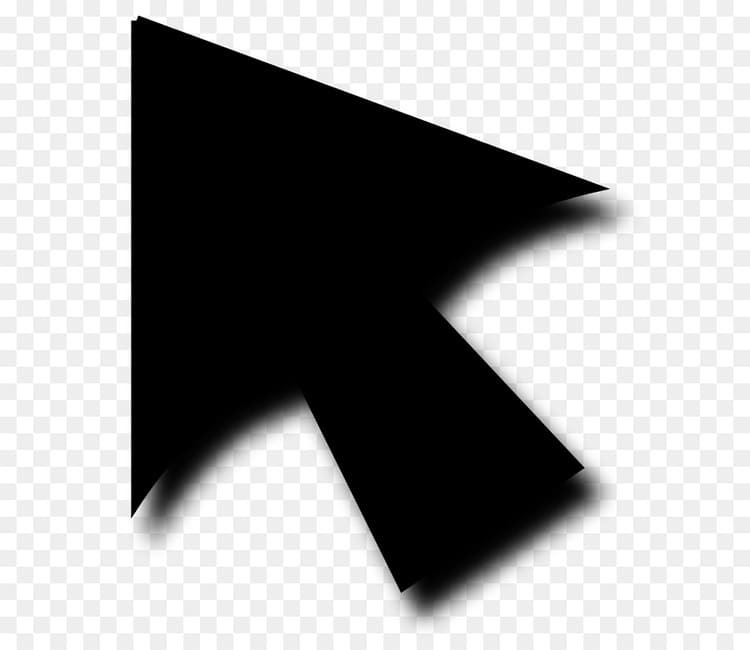
Procedura instalacji jest całkowicie prosta, najważniejsze jest to, że przed rozpoczęciem instalacji nowego motywu kursora należy poprawnie rozpakować go z kolekcji.
Ładowanie motywu kursorów w systemie Windows 7
Instalacja wskaźników w Windows 7 jest prawie taka sama jak w poprzednich przypadkach. Jednak w zależności od zainstalowanego motywu mogą pojawić się dodatkowe pytania. Więc jak ustawić kursor w tym systemie operacyjnym.
- Otwieramy znany "Panel sterowania". Zwykle ma złożony kształt. Dlatego w menu „Widok” (u góry okna) wybierz „Małe ikony”.
- Kliknij sekcję "Mysz", otwórz zakładkę "Wskaźniki".
- Tutaj umieszczamy znacznik wyboru przed podpisami „Dołącz cień wskaźnika”, a także „Zezwalaj motywom na zmianę wskaźników myszy”. Jeśli planujesz pozostawić ten typ kursora na zawsze, nie zaznaczaj drugiego pola wyboru.
- Naciśnij kolejno przyciski „Zastosuj” i „OK”.

Tutaj użytkownik może zapisać wybrany motyw. Aby to zrobić, kliknij przycisk „Zapisz jako”. Nadajemy indywidualną nazwę schematowi i klikamy przycisk „OK”.
Korzystanie z narzędzia innej firmy do ustawiania kursorów
Profesjonalnym użytkownikom łatwiej jest poradzić sobie z wprowadzaniem wskaźników do systemu za pomocą aplikacji systemowych. Co więcej, ta metoda jest wielofunkcyjna.
Wygodne narzędzie CursorFX 2.1.1 i praca z nim
Aplikacja od momentu jej instalacji na PC pozwoli za pomocą kilku kliknięć zastąpić dotychczasowe standardowe wskaźniki. Spójrzmy na instrukcje krok po kroku.
- Uruchom aplikację instalatora z folderu Pobrane. Czekamy na jego instalację. Wybieramy opcję, która nam się podoba z katalogu. W razie potrzeby użyj efektów. Następnie kliknij przycisk „Zastosuj”.
- Następnie program natychmiast uruchamia wybrany format indeksu. Użytkownik może natychmiast zamknąć program i dalej korzystać z gotowych zmian.
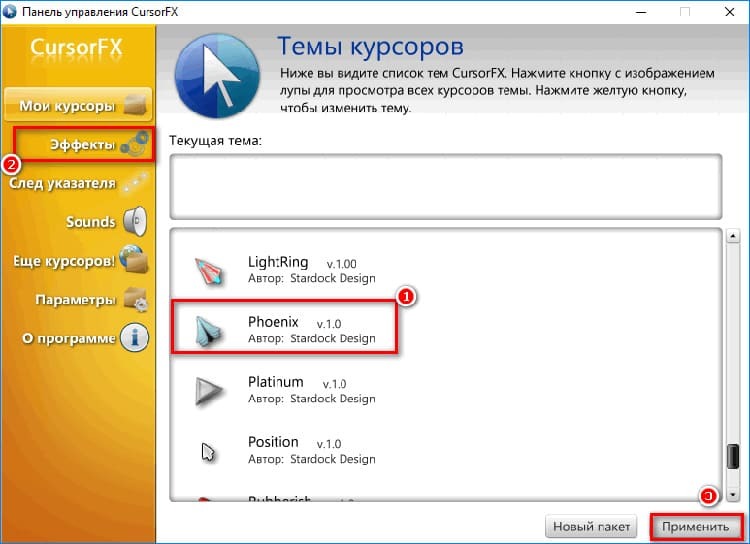
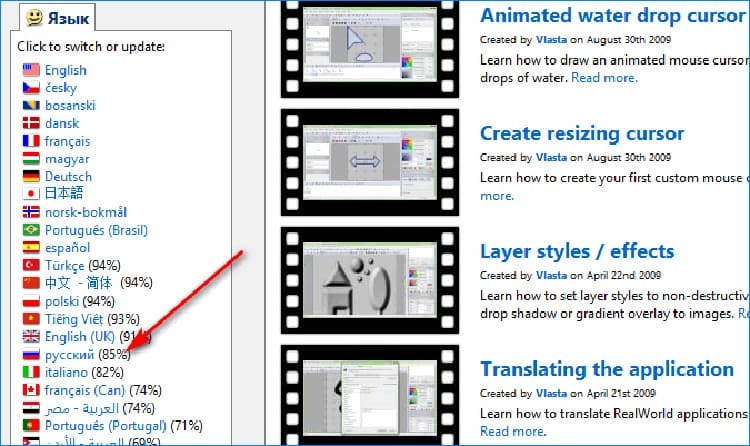
Program przewiduje wybór odcienia kursora, zmienności wielkości i przezroczystości.
NA UWAGA!
Należy pamiętać, że większość kursorów nie działa we wszystkich aplikacjach. Na przykład podczas pisania w programie Word pojawiają się jako cienka linia. Dlatego nie musisz próbować ich dostosowywać.
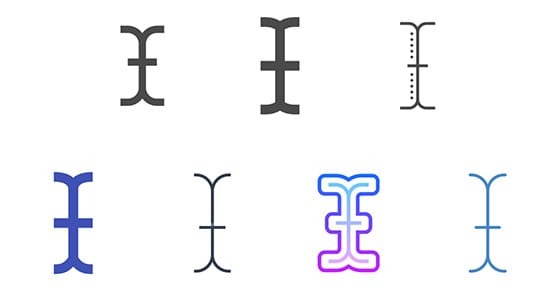
Edytor kursorów RealWorld 2012
Darmowy edytor przeznaczony do ustawiania i poprawiania istniejących wskaźników myszy. W tej usłudze użytkownik może łatwo wybrać efekt, który towarzyszy akcji kliknięcia. Oprogramowanie umożliwia również tworzenie kursorów autorskich typu animowanego i statycznego. Można wybrać wiele obrazów, aby przekształcić je w jedną całość. Zobaczmy, jak aplikacja działa w praktyce.
- Uruchom edytor, ustaw język interfejsu. W naszym przypadku „rosyjski”. Odbywa się to w bloku po lewej stronie.
- Naciśnij przycisk „Utwórz”, a następnie element „Utwórz nowy”.
- Przed użytkownikiem otwiera się lista narzędzi i płótno, na którym można łatwo narysować żądaną wersję wskaźnika myszy za pomocą grafiki i kilku udanych filtrów.
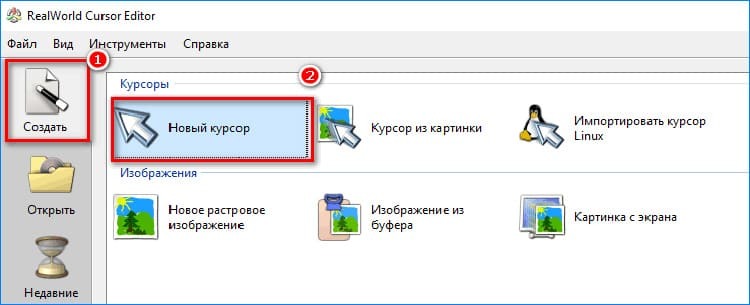
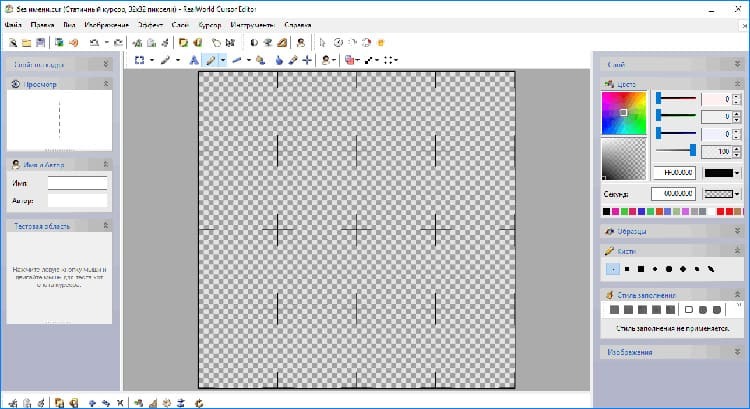
Po utworzeniu wskaźnika wskazane jest zapisanie go w osobnym folderze, po czym można za jego pośrednictwem połączyć kursor z ekranem za pomocą dowolnej z opisanych powyżej metod. Prawidłowa instalacja zależy od typu systemu operacyjnego.
Drodzy czytelnicy, jeśli korzystaliście z innych wersji oprogramowania lub znacie alternatywne sposoby zastąpienia standardowego kursora, napiszcie o tym w komentarzach. Nasz zespół z przyjemnością otrzyma Twoje wiadomości, więc na pewno szybko się z Tobą skontaktują.



